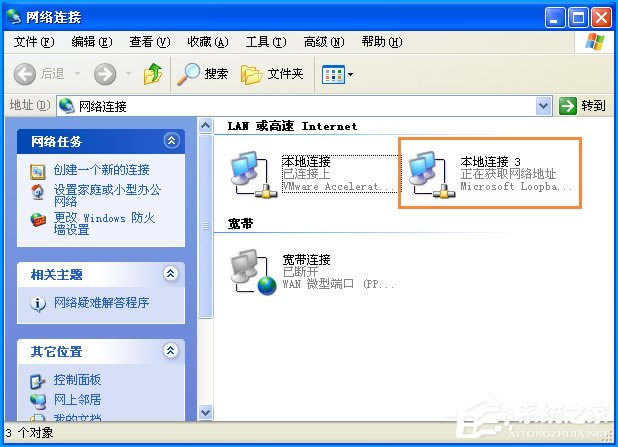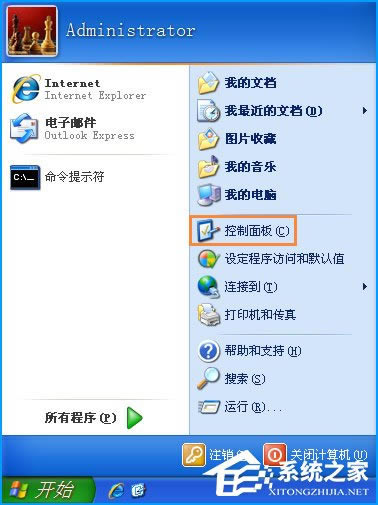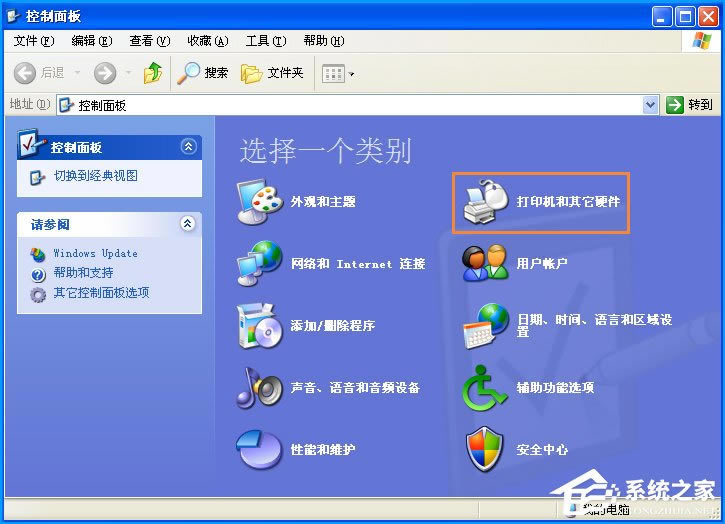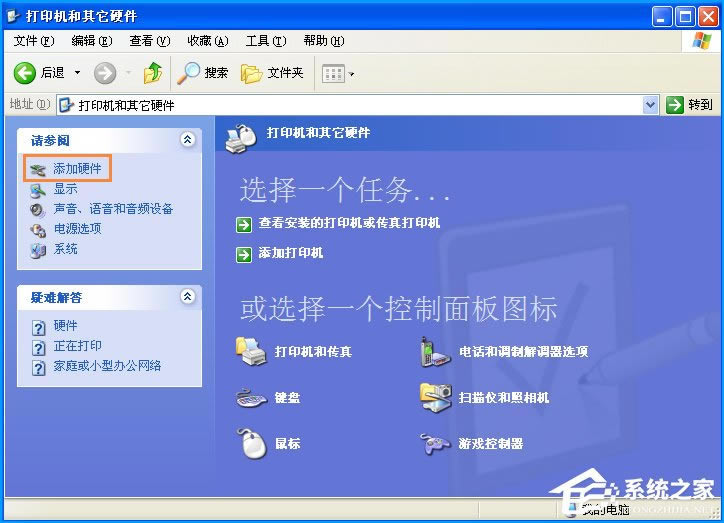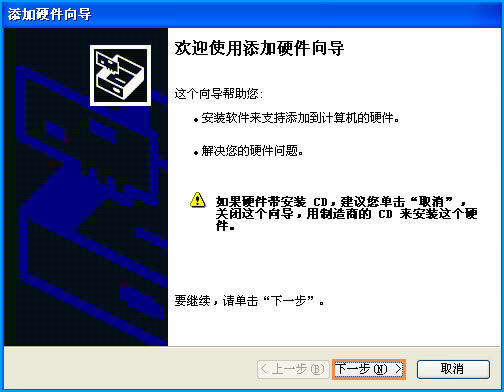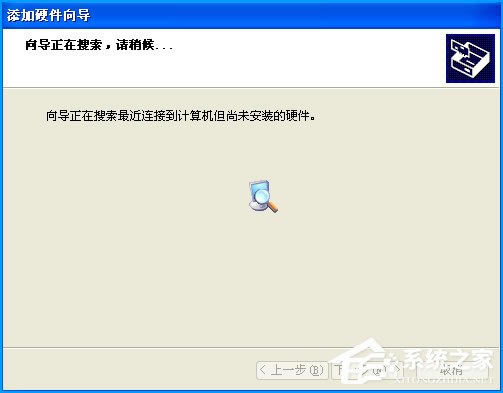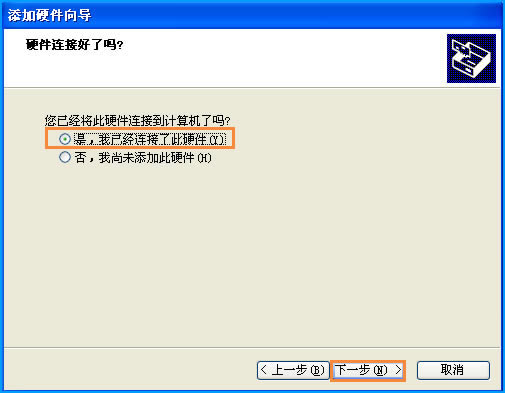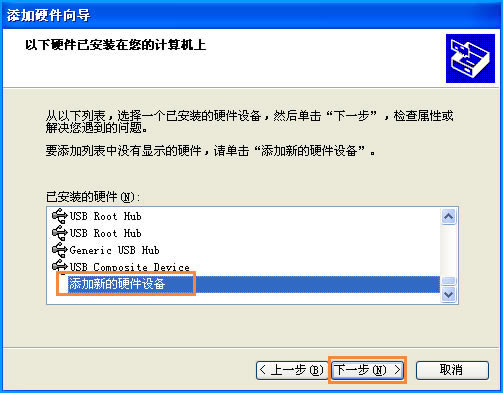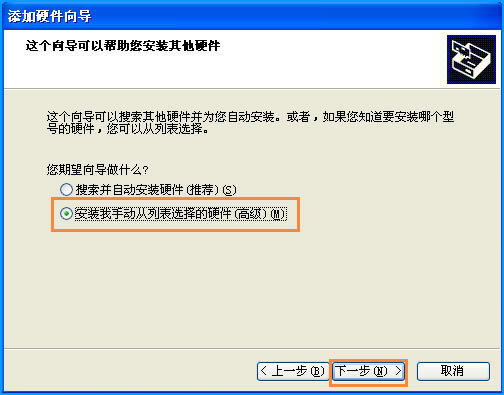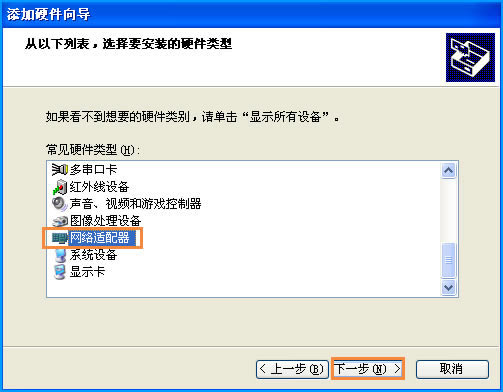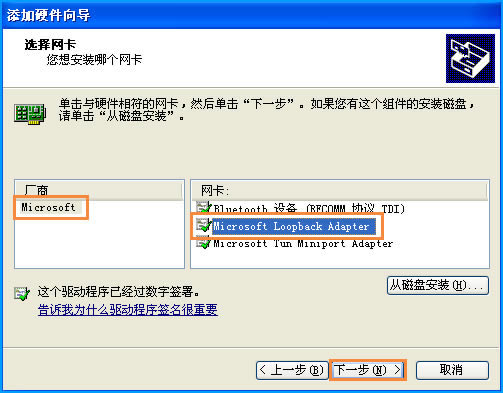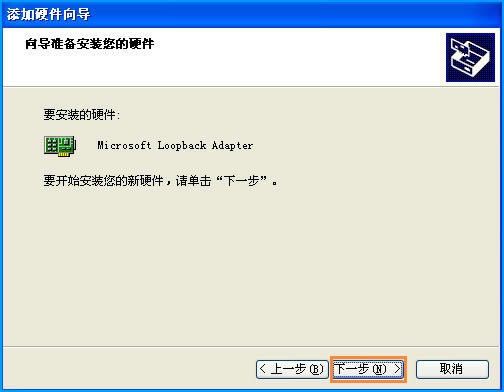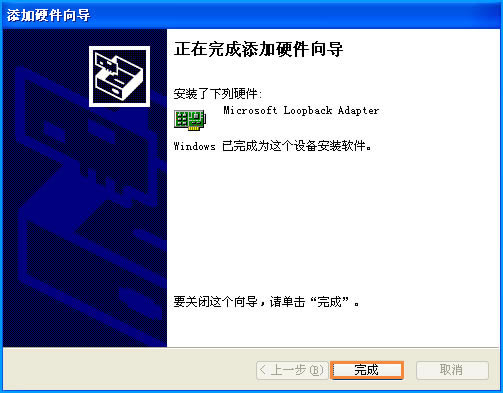XP怎样创建虚拟网卡?怎样创建虚拟网络?
发布时间:2022-10-06 文章来源:深度系统下载 浏览:
|
Windows XP是美国微软公司研发的基于X86、X64架构的PC和平板电脑使用的操作系统,于2001年8月24日发布RTM版本,并于2001年10月25日开始零售。其名字中“XP”的意思来自英文中的“体验(Experience)”。该系统是继Windows 2000及Windows ME之后的下一代Windows操作系统,也是微软首个面向消费者且使用Windows NT5.1架构的操作系统。 XP创建虚拟网卡很麻烦吗?一点也不,为了软件模拟网络环境,模拟网络适配器以建立远程计算机间的局域网,实际上虚拟网卡链接技术就是VPN,那在XP系统中如何创建虚拟网卡?请看下文步骤。
XP如何创建虚拟网卡? 1、点击开始,点击控制面板。
2、点击打印机与其他硬件。
3、然后点击右上角添加硬件。
4、出现添加硬件向导。按照图中选项点击下一步。
5、之后双击“网络适配器”→选择“Microsoft”,右边栏网卡选择“Microsoft Loopback Adapter”,点击下一步。
6、点击下一步点击完成,虚拟网卡就安装好了。
以上步骤便是XP创建虚拟网卡的方法,在其他操作系统中,同样可以使用该方法来创建虚拟网卡。 Windows XP服役时间长达13年,产生的经济价值也较高。2014年4月8日,微软终止对该系统的技术支持,但在此之后仍在一些重大计算机安全事件中对该系统发布了补丁。 |
本文章关键词: XP怎样创建虚拟网卡?怎样创建虚拟网络?
相关文章
本类教程排行
系统热门教程
本热门系统总排行